
Er der en måde at Download spotify musik at gemme det direkte på vores mobiltelefon på en direkte og enkel måde, uden at skulle bruge noget eksternt program. På denne måde kan vi nyde vores yndlingsmusik og vores yndlingsafspilningslister uden at forbruge data. Det er en meget anvendelig funktionalitet, når vi for eksempel skal på tur.
Mange brugere over hele verden bruger jævnligt Spotify, den digital musikstreamingtjeneste der giver os adgang til millioner af sange, podcasts og videoer gratis. For at nyde alt dette skal du blot registrere dig med en e-mailadresse eller oprette forbindelse via Facebook.

Den gratis version indeholder en masse reklamer. På den anden side kaldes den betalte version Spotify Premium, tilbyder flere virkelig interessante abonnementsplaner, mellem €9 og €14 euro om måneden.
Spotify dataforbrug
Bag ideen om at downloade musik fra Spotify ligger bekymringen over det overdrevne dataforbrug, som brugen medfører. Mængden vil afhænge af den transmissionskvalitet, vi vælger. Åbenbart, jo højere kvalitet, jo højere dataforbrug. Dette er nogle referenceværdier:
- almindelig kvalitet: Cirka 50 MB data for hver times afspilning. Med andre ord kan du afspille musik i 24 timer ved at bruge cirka 1 GB data.
- Høj kvalitet: med 1 GB kan vi spille musik i omkring 15 timer.
- ekstrem kvalitet, at 1 GB data vil blive forbrugt på omkring 7 timer.
Disse tal er gyldige, hvis vi kun taler om musik og lyd. Hvis vi afspiller videoer, vil dataforbruget være højere.
Download grænser
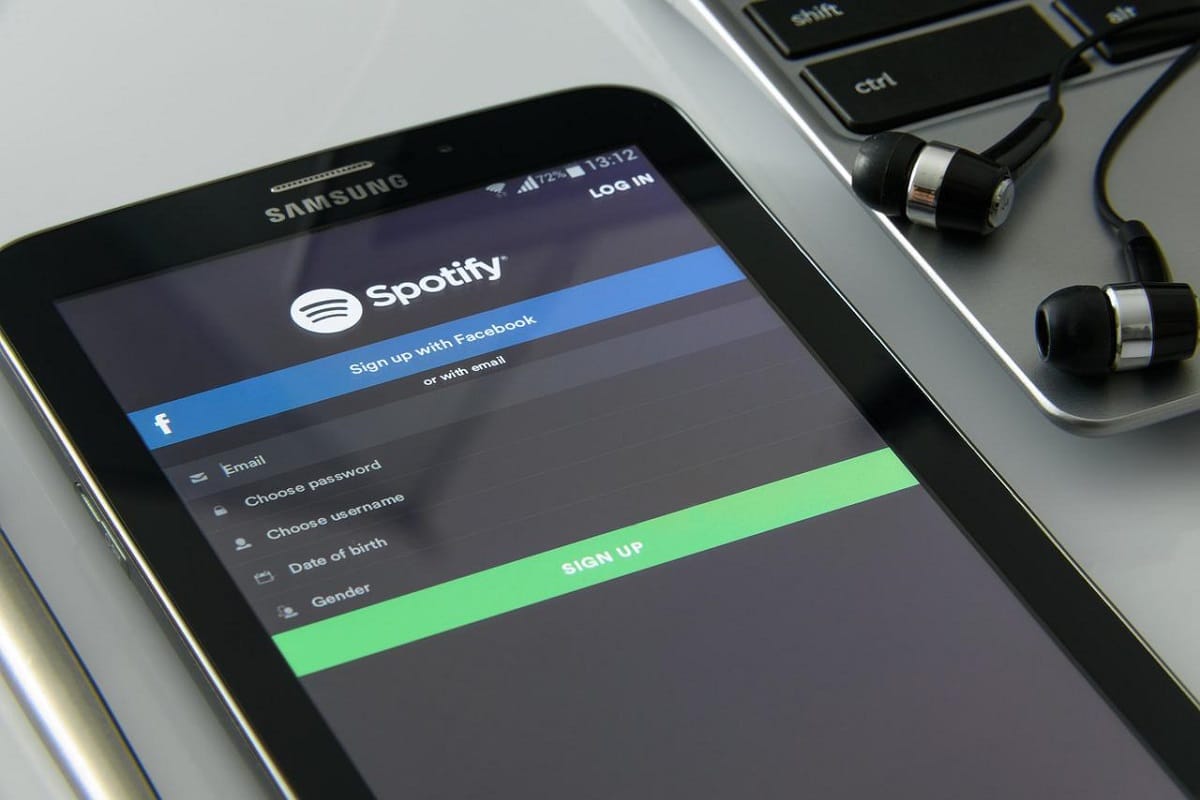
Hvor meget musik kan downloades fra Spotify? Er der nogen begrænsninger? Dette er spørgsmål, du skal stille dig selv, før du starter download. Svaret vil afhænge af, hvor meget ledig lagerplads vi har på vores mobiltelefon eller på vores pc.
I det første tilfælde vælger mange brugere at bruge et SD-kort. Hvis det er tilfældet, skal du vælge denne hukommelsesenhed ved at bruge disse trin:
- Først skal du åbne Spotify og gå direkte til afsnittet "Dit bibliotek".
- Der klikker vi på tandhjulsikonet for at få adgang "Indstilling".
- Dernæst går vi til indstillingen "Opbevaring" og vælg det sted, hvor vi vil gemme den downloadede musik: i enhedens lager eller SD-kortet.
Under alle omstændigheder skal én ting være klar: det er umuligt at downloade alt indholdet af Spotify, anslået i tusindvis af gigabyte hukommelse. Til gengæld er der de grænser, som platformen selv sætter, hvis vi abonnerer på Spotify Premium: 10.000 sange på maksimalt fem forskellige enheder.
Download sange på Spotify trin for trin
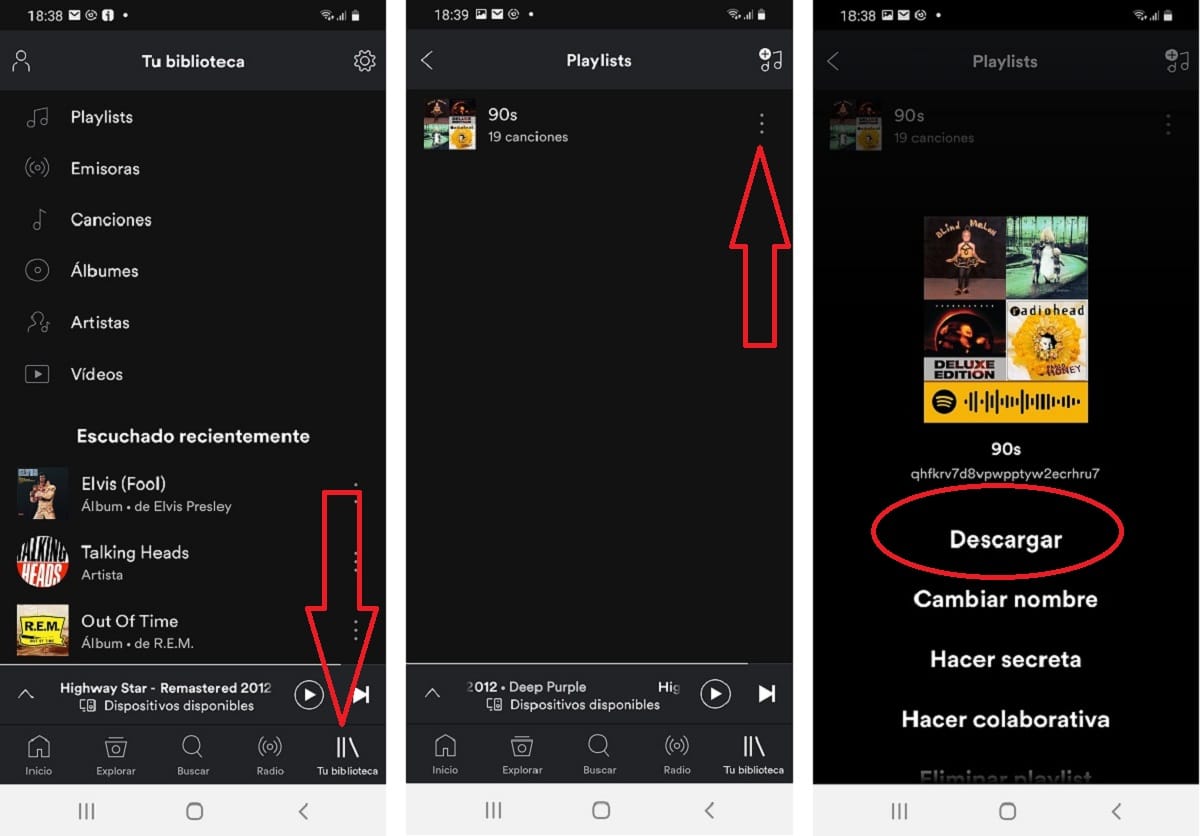
Processen med at downloade sange og andet indhold fra Spotify er meget enkel. Trinene er de samme, uanset om vi downloader til en computer, mobil eller tablet. På samme måde kan du downloade komplette afspilningslister, albums af en bestemt kunstner eller blot en sang, du kan lide. Disse trin skal følges:
- Først skal du åbne Spotify-appen.
- Derefter går vi til enhver sang og tilføjer den til vores spilleliste.
- Så skal du gå til "Dit bibliotek". Der vælger vi playlisten.
- til aktivere download, trykker vi på knappen i øverste højre hjørne af skærmen og vælger muligheden "Hent".
- Efter et par minutter bliver afspilningslisten tilgængelig offline.
For at deaktivere download på vores enhed (for eksempel, hvis vi allerede vil have tre sange og podcasts, eller fordi overførslen fylder for meget i hukommelsen), skal vi følge de samme trin og fortryde det.
Lyt til downloads uden at forbruge data
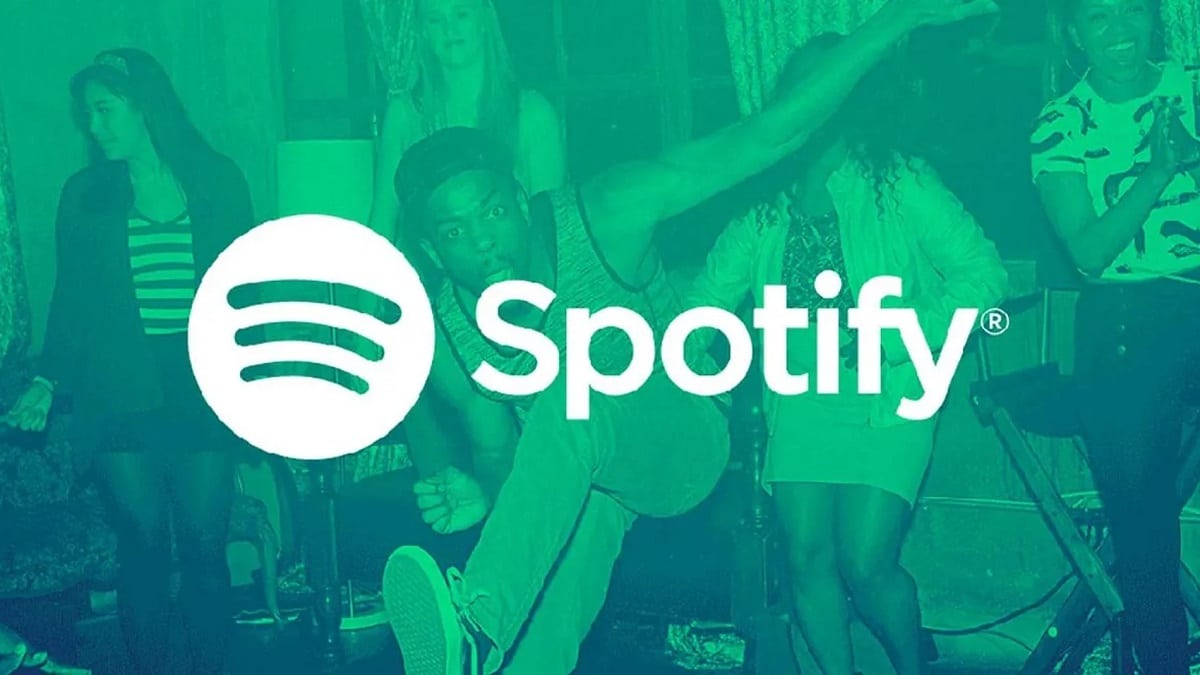
En almindelig fejl blandt Spotify-brugere, der downloader indhold for første gang, er at lytte til downloadet musik eller podcasts og alligevel stadig bruge dataforbindelsen. Dette modsiger hovedårsagen til, at vi har besluttet at downloade musik fra Spotify.
For at undgå denne situation er det vigtigt at konfigurere Spotify-indstillingerne korrekt:
- Det første trin er at åbne applikationen og gå ind "Dit bibliotek".
- Så går vi som før til tandhjulsikonet og får dermed adgang til konfigurationsmenuen igen.
- Der skal du bare aktivere offline-tilstand.
Når dette er gjort, vil Spotify ikke længere automatisk oprette forbindelse til internettet for at afspille nogen sang, afspilningsliste eller podcast, undtagen dem, vi har downloadet.
Hvis overførslen ikke virker...
Årsagerne kan være forskellige, selvom de mest almindelige er følgende:
- Vi har ikke nok ledig plads tilbage til download.
- Forbindelsen og internettet, enten WiFi eller via data, er for svag.
- Vores mobil er i dvaletilstand.
- Vi har nået den maksimale grænse på 10.000 downloads fastsat af Spotify.
- Vores abonnement er ikke opdateret med betaling.
du kan også bruge Tunelf Spotify Music Converter, et ideelt program til at downloade spotify-musik, uden premium kan du opnå alle spotify-sange.